一、Linux磁盘管理
Linux磁盘管理好坏直接关系到整个系统的性能问题,Linux磁盘管理常用三个命令为df、du、fdisk。
df:列出文件系统的整体磁盘使用量
du:检查磁盘空间使用量
fdisk:用于磁盘分区
1、df
df [-ahikHTm] [目录或文件名]
检查文件系统的磁盘空间占用情况。可以获取硬盘被占用了多少空间,目前还剩下多少空间等信息。
选项参数:
-a :列出所有的文件系统,包括系统特有的 /proc 等文件系统; -k :以 KBytes 的容量显示各文件系统; -m :以 MBytes 的容量显示各文件系统; -h :以人们较易阅读的 GBytes, MBytes, KBytes 等格式自行显示; -H :以 M=1000K 取代 M=1024K 的进位方式; -T :显示文件系统类型, 连同该 partition 的 filesystem 名称 (例如 ext3) 也列出; -i :不用硬盘容量,而以 inode 的数量来显示

1、 如果 df 没有加任何选项,那么默认会将系统内所有的 (不含特殊内存内的文件系统与 swap) 都以 1 Kbytes 的容量来列出来。
2、将容量用易读的格式显示出来:
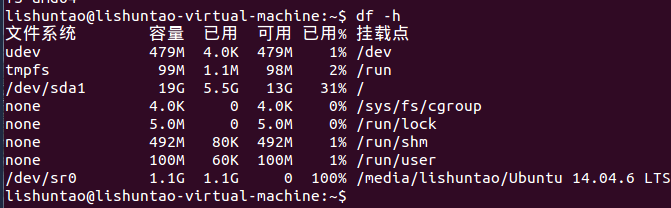
3、将系统的所有特殊文件格式及名称都列出来:
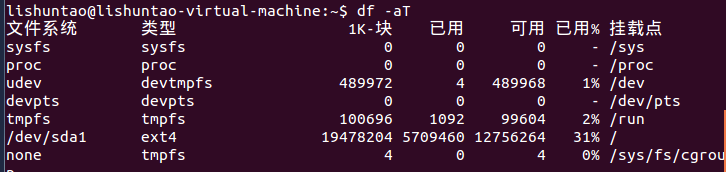
4、将/etc底下的可用磁盘容量以易读的容量格式显示
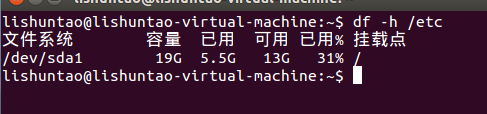
2、du
du命令也是查看空间,与df不同的是对文件和目录磁盘使用的空间查看:
du [-ahskm] 文件或目录名称 -a :列出所有的文件与目录容量,因为默认仅统计目录底下的文件量而已。 -h :以人们较易读的容量格式 (G/M) 显示; -s :列出总量而已,而不列出每个各别的目录占用容量; -S :不包括子目录下的总计,与 -s 有点差别。 -k :以 KBytes 列出容量显示; -m :以 MBytes 列出容量显示;
1、列出当前目录下的所有文件夹容量(包括隐藏文件夹)
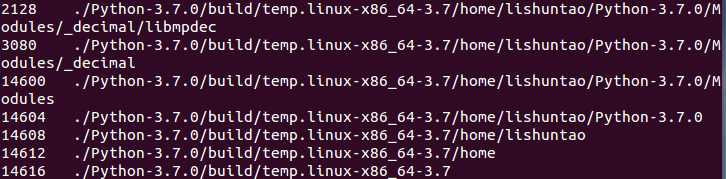
du 没有加任何选项时,则 du 会分析当前所在目录的文件与目录所占用的硬盘空间。
2、将文件的容量也列出来
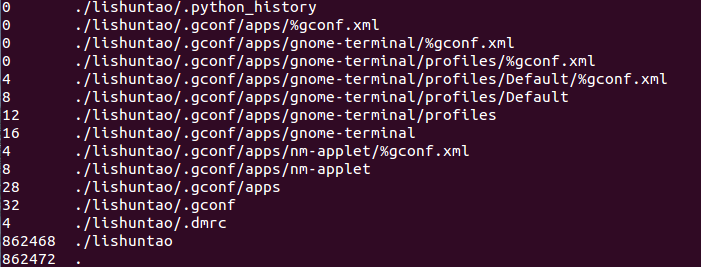
3、检查根目录底下每个目录所占用的容量
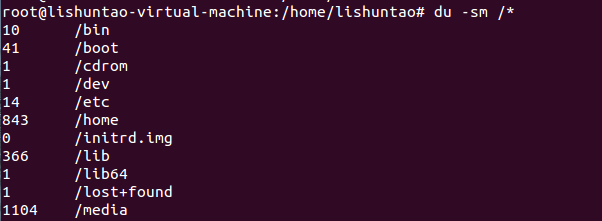
*通配符代表每个目录,与 df 不一样的是,du 这个命令其实会直接到文件系统内去搜寻所有的文件数据。
3、fdisk
fdisk [-l] 装置名称
-l :输出后面接的装置所有的分区内容。若仅有 fdisk -l 时, 则系统将会把整个系统内能够搜寻到的装置的分区均列出来。
1、列出所有分区信息
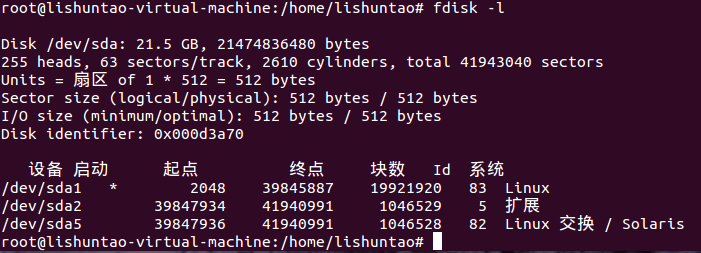
2、找出系统的根目录所在磁盘,并查看相关信息
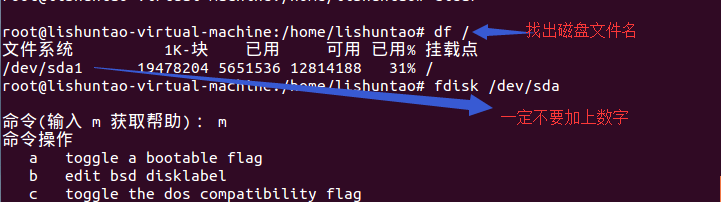
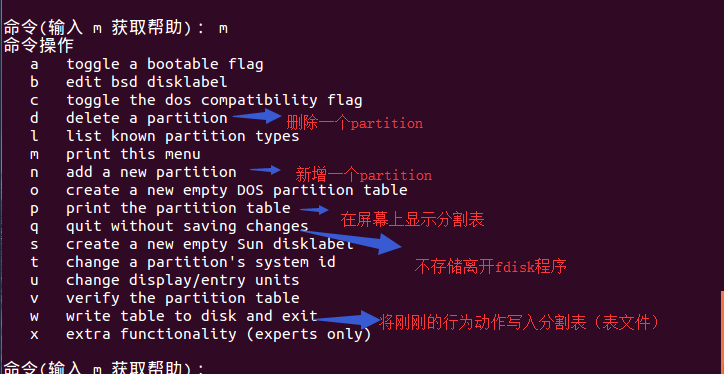
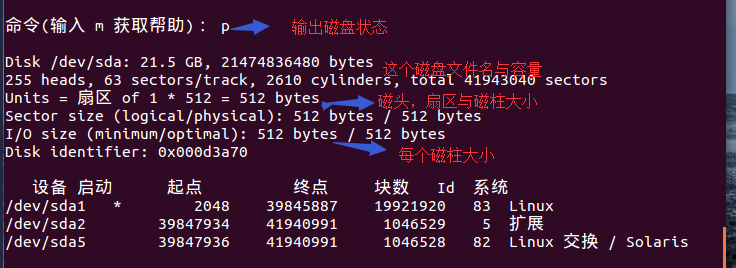

4、磁盘格式化
磁盘分割完毕后自然就是要进行文件系统的格式化:
mkfs [-t 文件系统格式] 装置文件名
-t :可以接文件系统格式,例如 ext3, ext2, vfat 等(系统有支持才会生效)
1、查看mkfs支持的格式
mkfs [tab][tab]

mkfs -t ext3 /dev/sda6
这样就创建起来我们所需要的 ext3 文件系统.
5、磁盘检验
fsck(file system check)用来检查和维护不一致的文件系统。若系统掉电或磁盘发生问题,可利用fsck命令对文件系统进行检查。
fsck [-t 文件系统] [-ACay] 装置名称
选项参数:
-t : 给定档案系统的型式,若在 /etc/fstab 中已有定义或 kernel 本身已支援的则不需加上此参数 -s : 依序一个一个地执行 fsck 的指令来检查 -A : 对/etc/fstab 中所有列出来的 分区(partition)做检查 -C : 显示完整的检查进度 -d : 打印出 e2fsck 的 debug 结果 -p : 同时有 -A 条件时,同时有多个 fsck 的检查一起执行 -R : 同时有 -A 条件时,省略 / 不检查 -V : 详细显示模式 -a : 如果检查有错则自动修复 -r : 如果检查有错则由使用者回答是否修复 -y : 选项指定检测每个文件是自动输入yes,在不确定那些是不正常的时候,可以执行 # fsck -y 全部检查修复。
1、查看系统有多少文件系统支持:
fsck[tab][tab]

2、强制检测/dev/sda6分区:
fsck -C -f -t ext3 /dev/sda6
如果没有加上 -f 的选项,则由于这个文件系统不曾出现问题,检查的经过非常快速!若加上 -f 强制检查,才会一项一项的显示过程。
6、磁盘挂载与卸载
Linux的磁盘挂载使用mount命令,卸载使用umount命令。
mount [-t 文件系统] [-L Label名] [-o 额外选项] [-n] 装置文件名 挂载点
1、用默认的方式,将创建的/dec/sda挂载到/mnt/sda6上面
mkdir /mnt/sda6 mount /dev/sda6 /mnt/sda6
df
Filesystem 1K-blocks Used Available Use% Mounted on
.....中间省略.....
/dev/sda6 1976312 42072 1833836 3% /mnt/sda6
磁盘卸载命令umount:
umount [-fn] 装置文件名或挂载点 -f :强制卸除!可用在类似网络文件系统 (NFS) 无法读取到的情况下; -n :不升级 /etc/mtab 情况下卸除。
卸载/dev/sda6
umount /dev/sda6